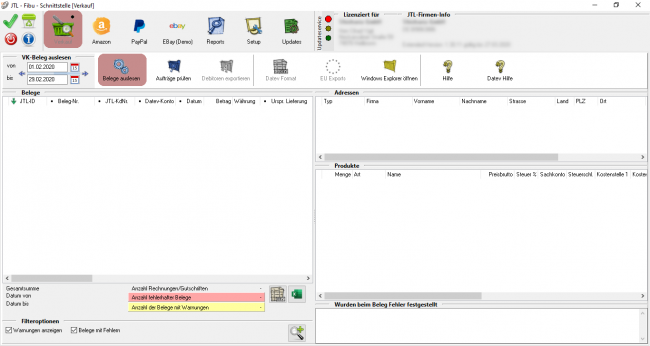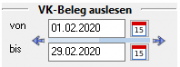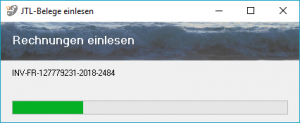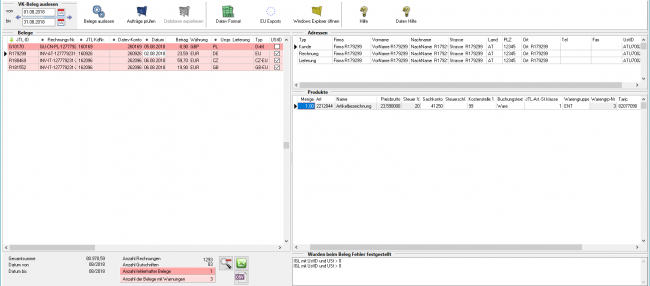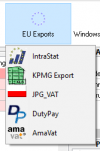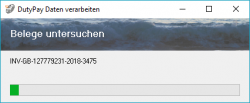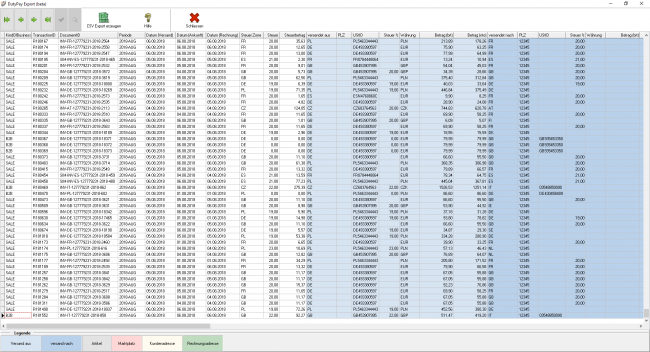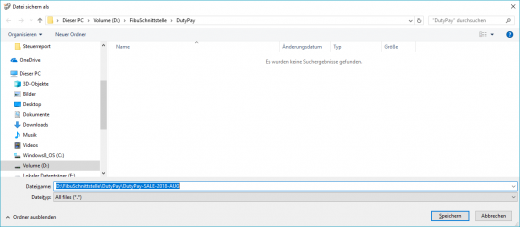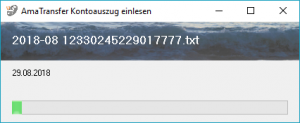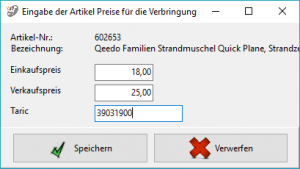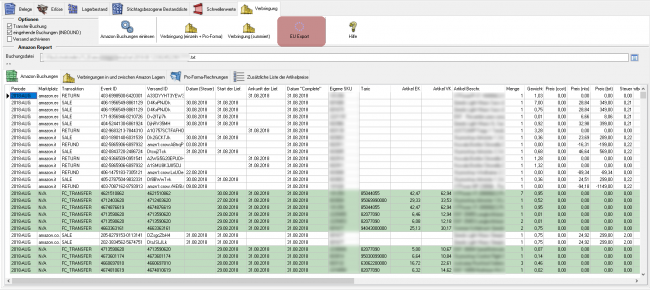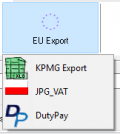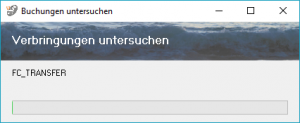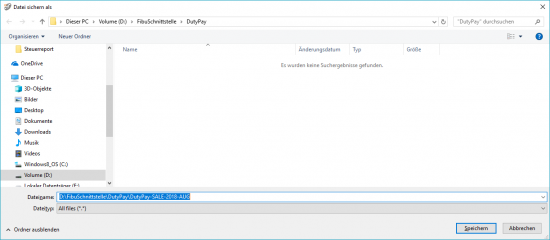Metainformationen zur Seite
Dies ist eine alte Version des Dokuments!
DutyPay
DutyPay Export der Verkäufe
Um auch die Intrastatdaten exportieren zu können, müssen Sie die Taric Nummern (KN8) für Ihre Artikel pflegen.
Wählen Sie nun den Zeitraum, den Sie exportierten möchten.
Drücken Sie nun auf den Button „Belege auslesen“. Die Belege werden nun ausgelesen.
Kontrolieren Sie nun die Belege auf Fehler.
Hier wurde eine Rechnung an einen österreichischen Kunden mit einer Umsatzsteuer-ID geschrieben.
In dieser Rechnung wurde aber Umsatzsteuer ausgewiesen.
Diese fehlerhaften Belege führen auch in DutyPay zu Fehlern.
Die Schnittstelle kann diese nur so exportieren, wie sie geschrieben wurden.
Hier wurde eine Rechnung an einen österreichischen Kunden mit einer Umsatzsteuer-ID geschrieben.
In dieser Rechnung wurde aber Umsatzsteuer ausgewiesen.
Diese fehlerhaften Belege führen auch in DutyPay zu Fehlern.
Die Schnittstelle kann diese nur so exportieren, wie sie geschrieben wurden.
Erstellen Sie nun die DutyPay Liste über „EUExport / DutyPay“
Die Belege werden nun vorbereitet.
Die Belege werden nun im DutyPay Format angezeigt.
Die Tabelle ist farblich strukturiert, um Ihnen die Übersicht zu erleichtern.
Sie können nun diese Daten mit dem Button „CSV Export erzeugen“ die eigentliche CSV Datei erzeugen.
Der Dateinamen hat folgenden Aufbau:
DutyPay-SALE-2018-AUG.csv
DutyPay-„Art des Exports“-„Jahr“-„Monat“.csv
Sinnvoll ist es, immer einen Monat auszulesen.
Sie können nun diese Datei an DutyPay übermitteln.
Werden die Artikeldaten in Ihrer Warenwirtschaft nicht gefunden, werden diese wie folgt von Ihnen abgefragt. Tragen Sie die entsprechende Werte ein und recherchieren Sie die korrekte Taric (KN8) Nummer.
Diese Daten können Sie auch noch später korrigieren, als CSV exportieren und auch wieder importieren.
Sie erhalten nun die Liste aller Daten des Amazon Umsatzsteuer Berichts.
Sie können nun daraus den DutyPay Verbringugs-Report erzeugen.
Die Buchungen werden nun vorbereitet.
Sie sehen nun die Liste aller Verbrinungen, die DutyPay gemeldet werden sollen.
Die Tabelle ist farblich strukturiert, um Ihnen die Übersicht zu erleichtern.
Sie können nun diese Daten mit dem Button „CSV Export erzeugen“ die eigentliche CSV Datei erzeugen.
Der Dateinamen hat folgenden Aufbau:
DutyPay-TRANSFER-2018-AUG.csv
DutyPay-„Art des Exports“-„Jahr“-„Monat“.csv
Sie können nun diese Datei an DutyPay übermitteln.